為大家介紹手作愛好者必備好物 xTool M1 三合一雷雕機開箱,不知道大家還記不記得?之前阿達曾跟大家介紹過一款「蜂鳥雷雕機」,相較於傳統的手工雕刻,透過電腦定位的雷射雕刻,讓使用者可以在各式不同材質上,完美的呈現出各種超精細的手工藝,但僅僅那台機器講實話只能算是「入門」,因為它只能雷雕,而且功率也不夠,能製作的手工藝品有限,速度也不夠快。如果您是比較專業的手作工藝愛好者,甚至想說用這個來販售一些自己的作品的話,那今天為各位介紹的 xTool M1 三合一雷雕機,才是專業人士需要的手作神器。

 
xTool M1 三合一雷雕機顧名思義就是集成了:雷射雕刻、雷射切割以及刀頭切割三種切割雕刻形式的雷雕設備。xTool M1 相比於市面上大多數同樣採用半導體的雷雕機,最大的差異就在於功率,xTool M1 的最大功率是10W,而市面上常見的功率則為5W,而功率的差距就體現於可以加工的延展性,除了在雷射雕刻上更為方便以外,在雷射切割上,10W的xTool M1是可以直接切得動8mm的椴木板喔。
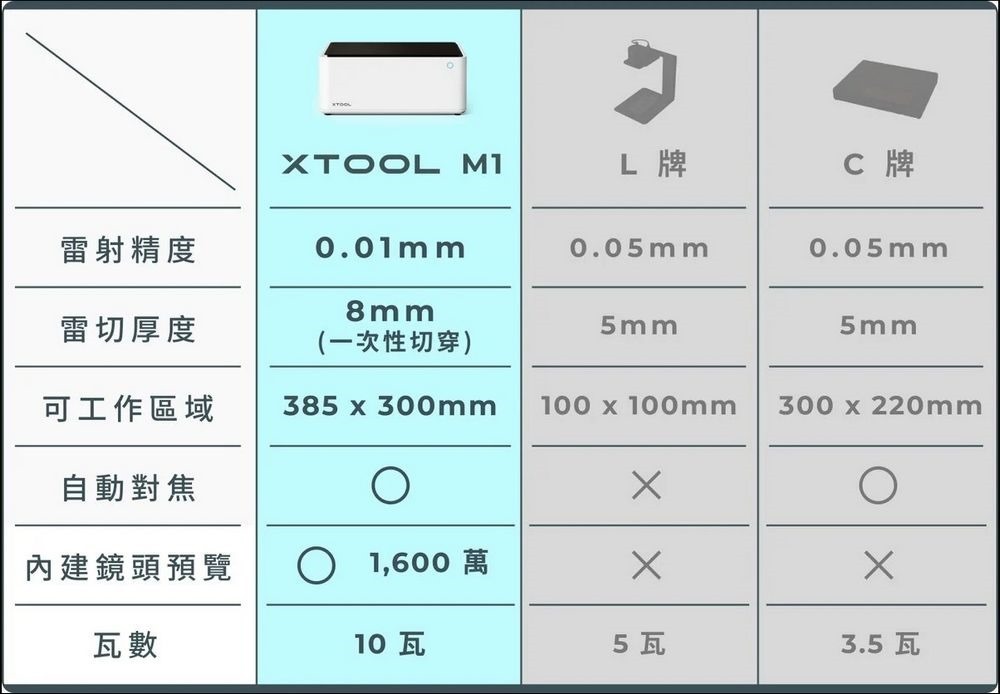
高達 10W 的功率就算是 8mm 的椴木板單趟就可以直接切割:
當然一般物品表面的圖案雕刻也沒有問題,不管是皮件、木板、甚至金屬表面都可以加工圖案:
不過雷射切割還是有他的小問題,就是會發熱,雷射切割的原理就是透過高功率切集中的雷射光進行高溫燒熔,因此物件的邊緣可能會有產生一些燒焦的痕跡,雖然我們透過貼紙膠帶或是泡水等等工法去避免焦痕的產生,但有些物件例如皮革、布料、紙張等等軟性材質,在沒辦法使用特殊工法的情況下,那麼刀頭切割就是另一個更好的選擇,直接透過電腦定位去控制刀的走向,同樣也可以呈現出非常精細的工藝,例如一些皮革加工或者是紙雕藝術等等,都可以透過這台xTool M1來完成。
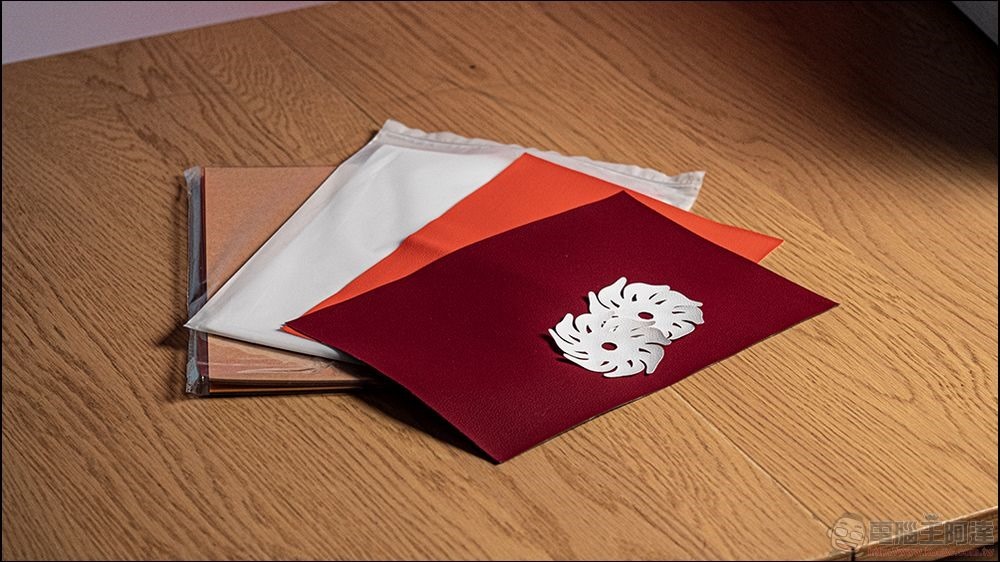
xTool M1 三合一雷雕機哪裡買?點我前往(嘖嘖)
※小提醒:預購非一般網購,請詳閱網站出貨時間理性購物※
xTool M1 三合一雷雕機開箱:手作愛好者必備,雷雕、雷切、刀割一機全搞定
首先在xTool M1整個套件組裏面包含了:xTool M1本體體積不小,尺寸為 55.7×45.3×23 cm,重量為 9.8 公斤,最好準備一張桌子來放這個大傢伙:

其他配件包括了低黏(藍色)以及高黏(粉紅色)切割墊、替換切割刀頭一組共5支、10支墊高支架及廠商特別加贈的排煙管。還可以另外加購墊高機身模塊組(共四塊)、旋轉套件以及豪華材料包,裡面有各式材質物件讓你創作:

由於雷射雕刻與切割時可能會產生有味道的廢氣,所以必須要透過排放廢氣的軟管排放到窗外或空氣流通的空間,軟管可以直接固定在xTool M1機身外部,就可以有效將內部的廢氣排出到戶外或空氣流通處:

如果您的環境不允許將軟管廢氣引到戶外,建議可以加購xTool的空氣淨化機,可以直接將軟管接上空氣淨化機,就可以將雷雕機內部因高溫產生的廢氣,透過空氣淨化機過濾氣味:

在內部安裝上,基本的xTool M1本體本身就可以直接使用,只有在需要刀頭切割時,可以將刀頭直接取下,因為是透過磁吸的方式,所以在取下刀頭以及替換刀具的時候都非常的方便:

xTool M1 底板的部分是可以拆卸的,拆卸的用意在於兩個:一是如果要雕刻的物件高度太高,超過雷射頭高度的話,就可以透過附贈的墊高機身模塊墊高機身,讓過高的物件可以直接從底部進行加工:

二是當要加工的物體是圓柱體的時候,同樣將機身墊高,放上旋轉套件組,就可以透過圓柱加工的方式,對圓柱體進行雷雕,最大直徑可以支援到70mm:


不管是可樂罐或是玻璃杯都可以雕刻出自己想要的圖案,不需要痛苦的學習過程:
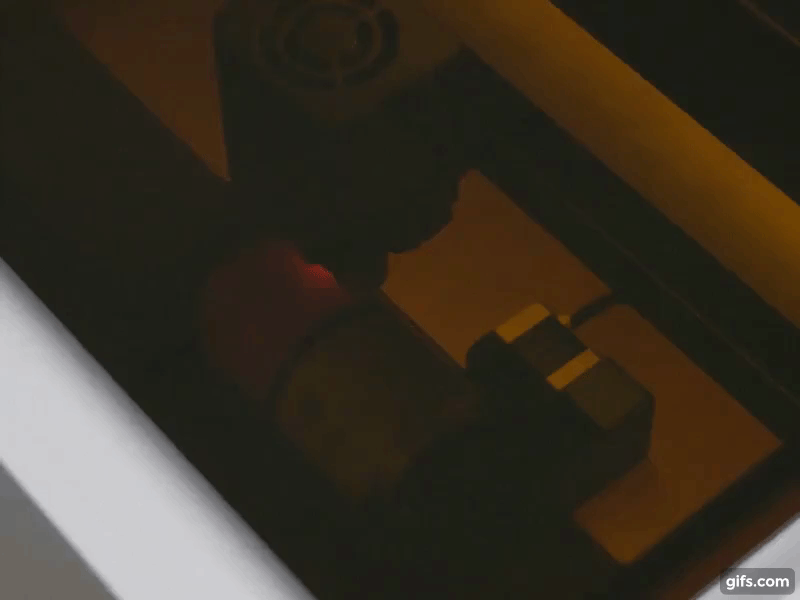

另外在一般使用上,底板上可以墊上一些物品可以加長底板的壽命,如果是雷射雕刻,因為不會切割物件,建議可以在底板上放上一些鋁箔紙,像是木頭雕刻的時候,會有因高溫產生的油脂流出,這樣就可以避免油脂殘留在底板上:

如果是雷射切割的話,則是建議在底板鋪上附贈的10支墊高支架,畢竟雷射切割是會穿過物件的,將物件墊高,就可以有效的避免雷射光直接雕刻到底板上:

在使用的安全性部分 xTool M1 上蓋採用 FDA 認證 Class I 安全等級抗藍光保護蓋板,所以就算你在運作中盯著裡面的雷射光束雕刻進度看也不太會刺激眼睛(不建議一直看就是),加上開蓋即停的功能,可以全方位保護使用者安全:

雷射切割墊高的好處,除了可以保護底板外,還有就是可以避免焦痕的產生,xTool M1在功率控制的部分,是可以精準的控制雷射切割避免產生焦黑,但有可能因為底下墊的物件焦黑,使得物件上產生焦痕,因此無論是要雷射切割任何物件,記得一定要墊高:
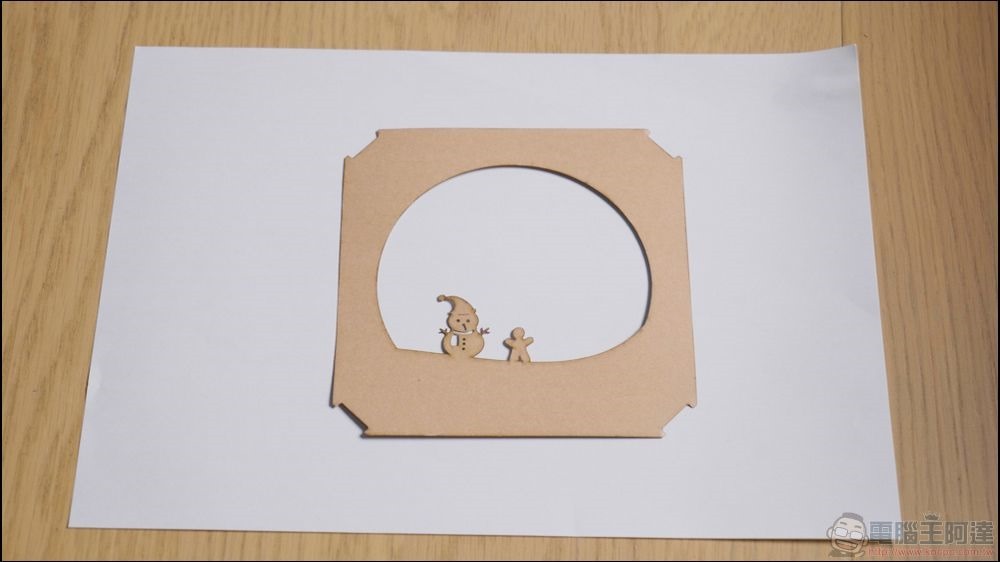
當然如果是刀頭切割的話,那麼就可以放上有黏性的切割墊,可以起到兼具物件定位與保護刀具的作用:
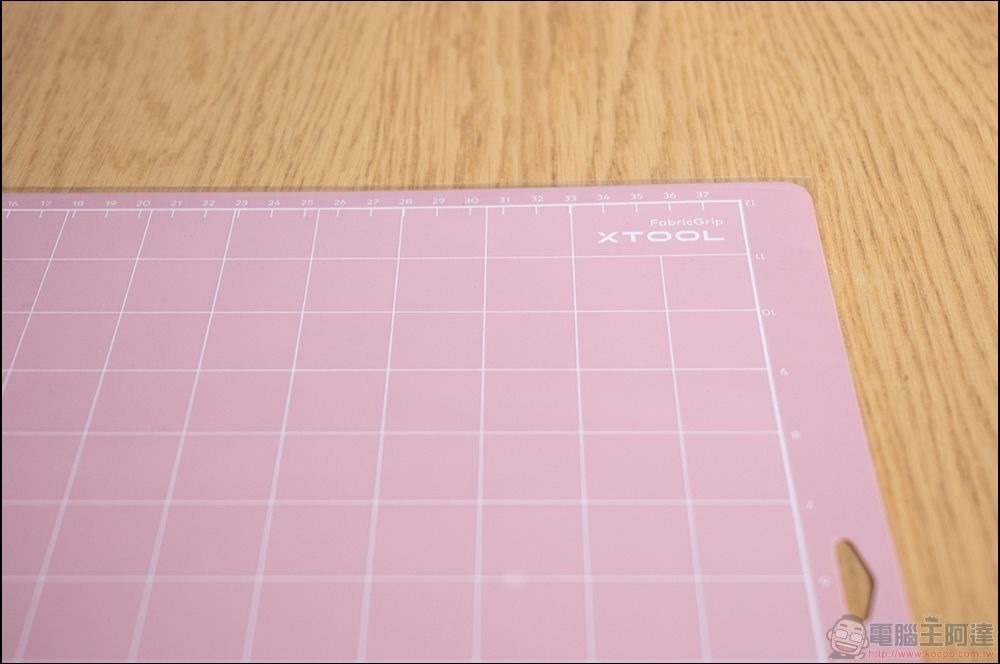
 
簡單好上手,幫你發揮創意的軟體 xTool Creative Space
當然雷雕機這類設備最重要的就是要搭配簡單好上手的軟體使用,畢竟一般藝術家或創作者不是每個都是電腦高手或精通各種軟體的,xTool M1 配置專屬的軟體 xTool Creative Space,目前支援的有Windows以及MacOS兩種版本,目前介面是簡體中文版(功能使用正常),後續也會完善繁體中文版軟體介面:
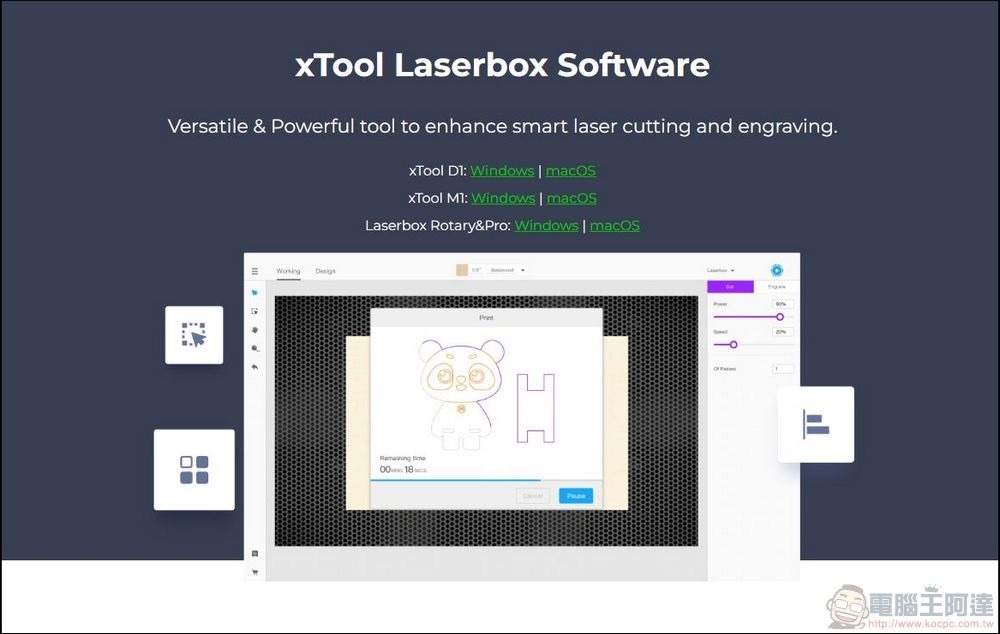
在第一次的連接上,會需要透過USB進行連線作業,連接以後,只要將xTool M1連接上WiFi,那麼就可以直接透過無線的方式進行連接:
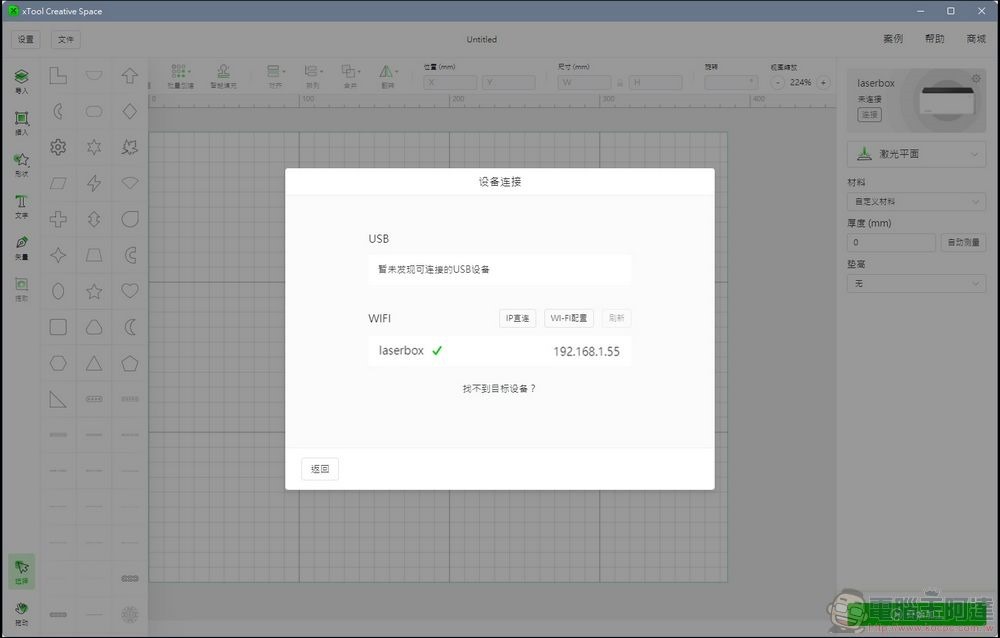
在軟體的操作上其實也非常簡單,主要的流程就是將需要加工的物件,放進去 xTool M1 裡面後,將蓋子蓋起來,這時候它就會自動透過內部的1600萬畫素相機,進行拍照定位並回傳到電腦上,如此就可以直接透過實際的擺放位置,進行圖案的定位加工,使用起來非常的簡單:
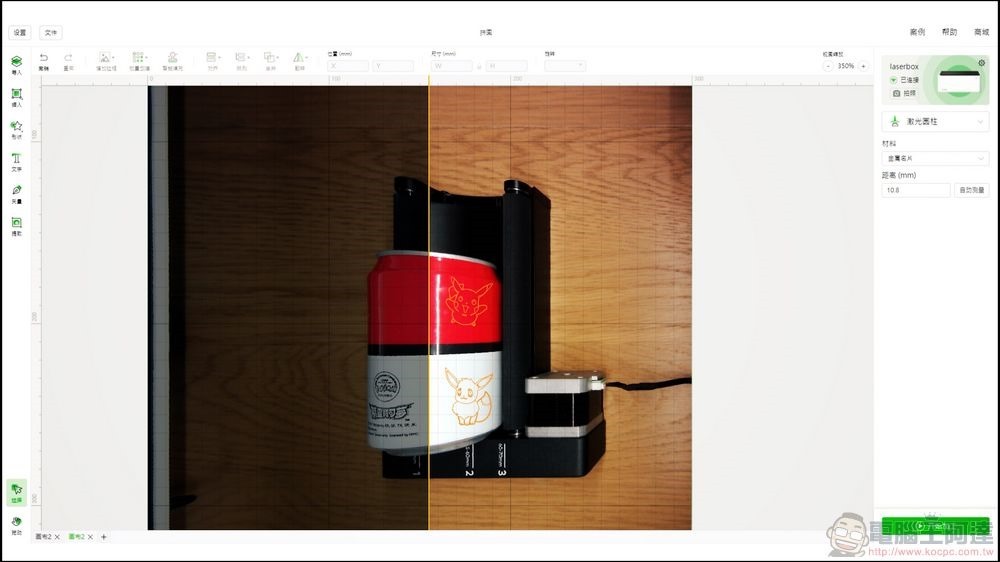
而在細部操作上,在xTool Creative Space的左方,主要是圖案的產生,除了可以直接將圖像導入外,也可以直接透過裡面的工具進行繪製,除了一些基本的畫線條、拉形狀,當然也可以輸入文字等等:
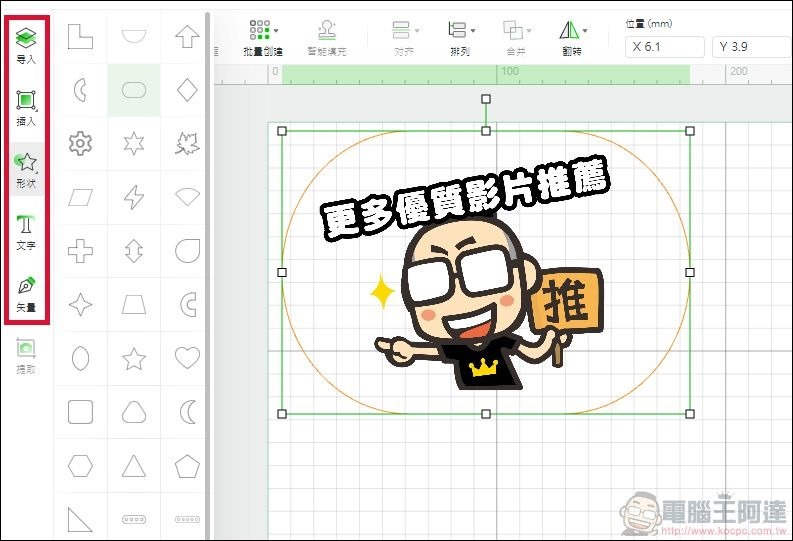
最神奇的則是可以直接透過「提取」這個功能,將你畫好的圖案,透過 xTool M1 拍攝後直接提取圖案。這個功能真的是非常方便,像是一些小朋友的畫畫阿、紀念的手印阿等等,都可以透過提取的方式將內容截下,轉移到各種物品上進行再加工:
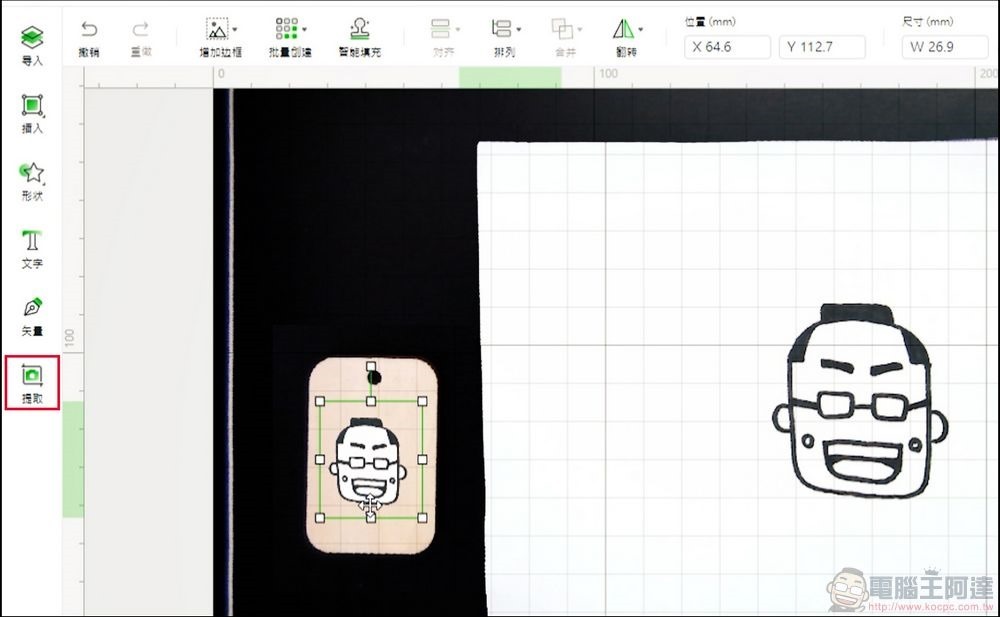
接著在xTool Creative Space的上方,則是一些貼心的小工具,例如增加邊框、物件對齊、物件翻轉等等:
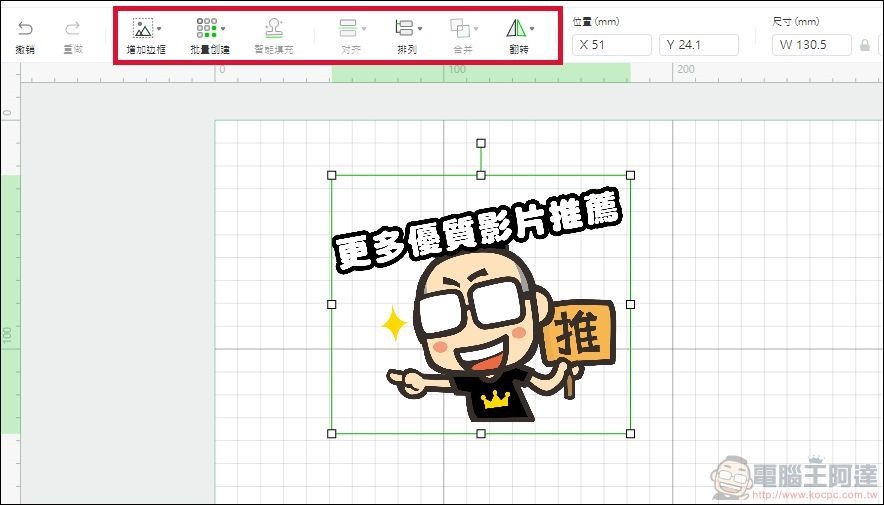
當然最方便的莫過於批量作業,可以直接將你想要的圖案一次性的進行複製排列直接一次性加工,您就不用再一個圖案一個圖案慢慢拉:
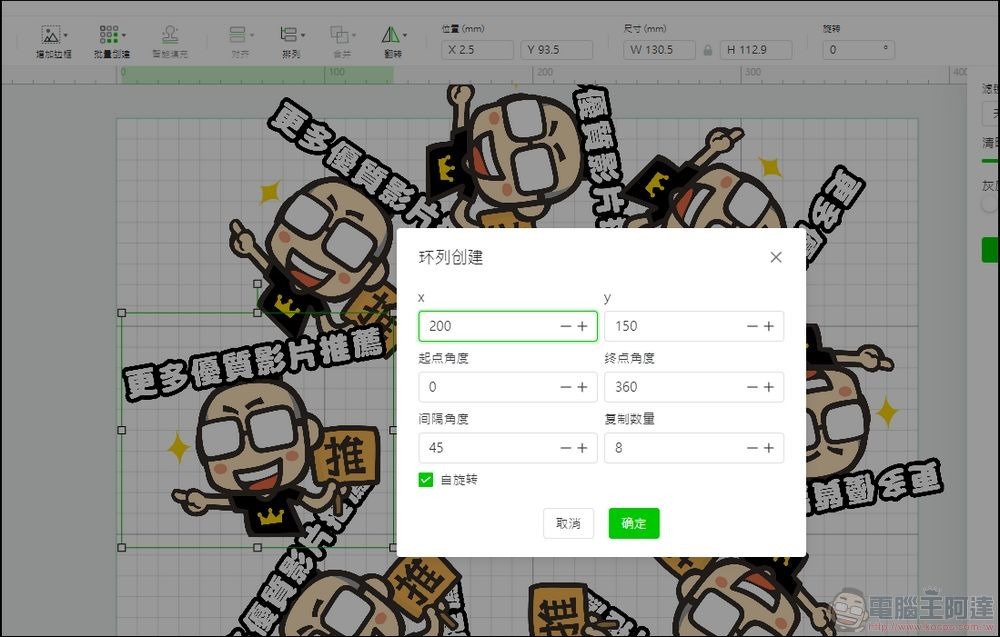
最後則是在xTool Creative Space的右方,首先是右上方的連接區塊,基本上只要將 xTool M1 連上WiFi以後,這邊都是自動連接可以直接操作使用:
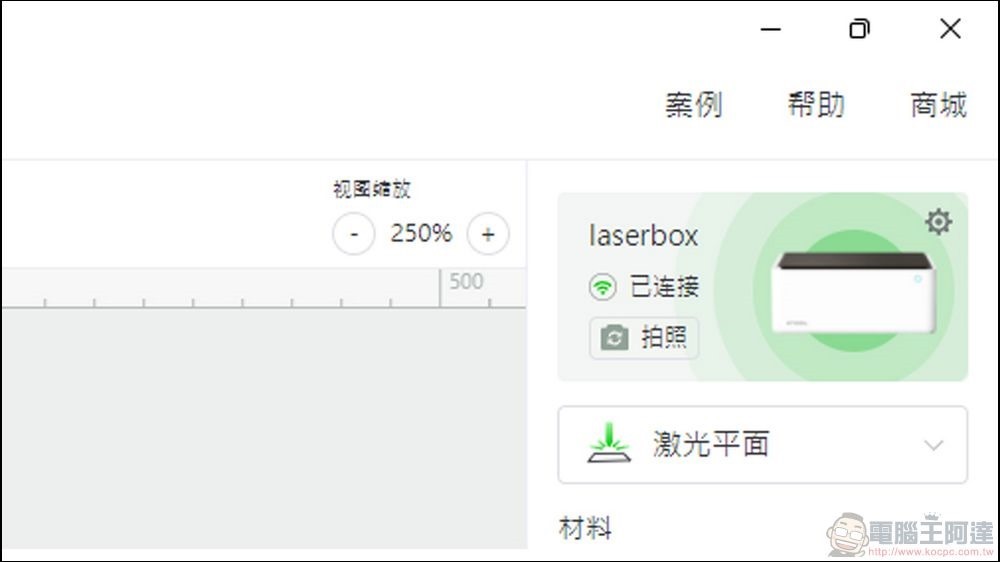
而右下方則是最重要的參數調整,首先你要選擇你要做什麼動作,是雷射平面、雷射圓柱或刀切:
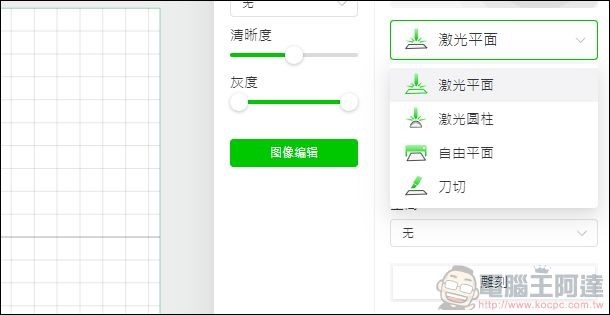
而不同的作業有不同相對應的預設參數,這些預設參數主要是針對 xTool 材料包裡面的物件,當然你可以依照你自己的需求去做調整:
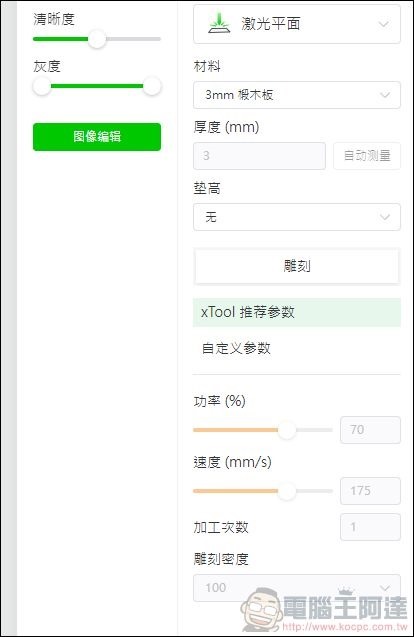
如果是要手動調整厚度的話,還可以透過機器進行直接進行測量,讓你知道你實際要加工物品的厚度,在參數的調整上就可以更為明確:
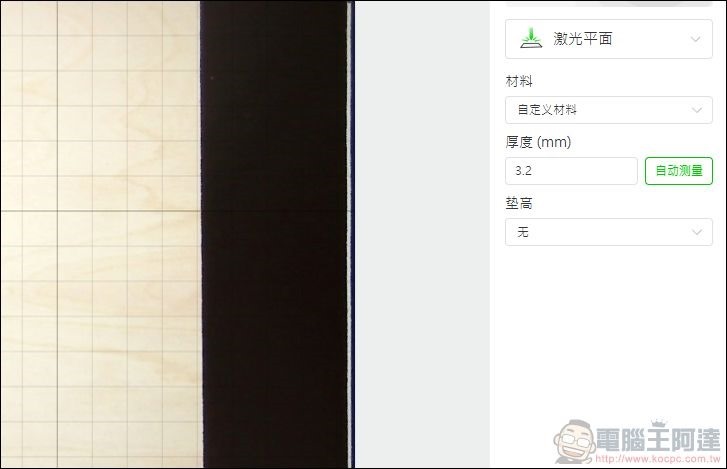
接著在設定好圖片位置、加工參數後,就可以按下開始加工進行作業,由於xTool M1採用的是自動對焦,相較於傳統需要手動對焦的雷射雕刻機,xTool M1是不需要另外再對機台做調整的,真的是超方便的:
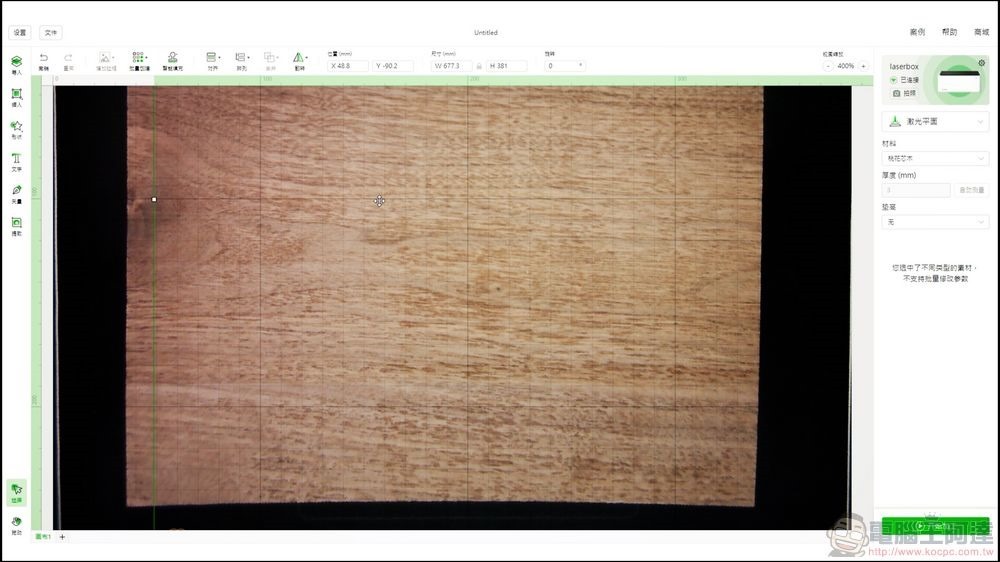
xTool Creative Space 其實還有更貼心的功能,是在最右上方有一個案例,按下去裡面會有一些原廠上傳的案例分享,並且是直接附上了完整專案以及教學步驟,代表著你只要用他的設定以及圖案,放上相同的材質,你就可以做出一樣的東西喔,據了解未來還會開放用戶直接上傳作品參數,這對於一些初學者來說非常的方便,有興趣的朋友也可以自己試試看:
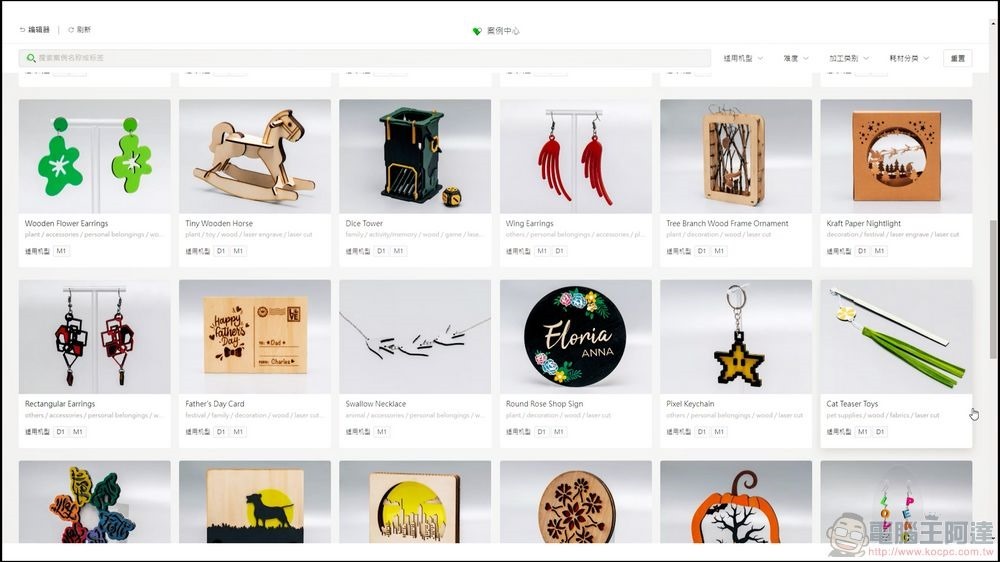
阿達也拍攝了 xTool M1 三合一雷雕機的使用與操作說明影片,有興趣的朋友建議可以到這邊看看:
 
xTool M1 三合一雷雕機工藝品實作
接下來簡單放一些阿達測試雕刻的各種作品,因為我自認沒什麼藝術細胞,大家請別見怪嘿。
首先是雷射雕刻:金屬材質的隨身電源搭配手繪圖案:

一樣是雷射雕刻:金屬材質外殼的隨身電源,用軟體讀入魔獸世界聯盟圖騰雕刻,當然可以雕上你喜愛的文字、圖案或家人寵物的照片(可以收費幫人雕刻,或雕自己創作的圖案販售)。


圓柱狀金屬汽水罐:

雷射切割+雷射雕刻:使用軟體內建案例分享的紙雕藝術。

雷射切割+雷射雕刻:椴木板拼圖(功率有點調太高,不然其實線條應該不會那麼黑),可以自製拼圖了:
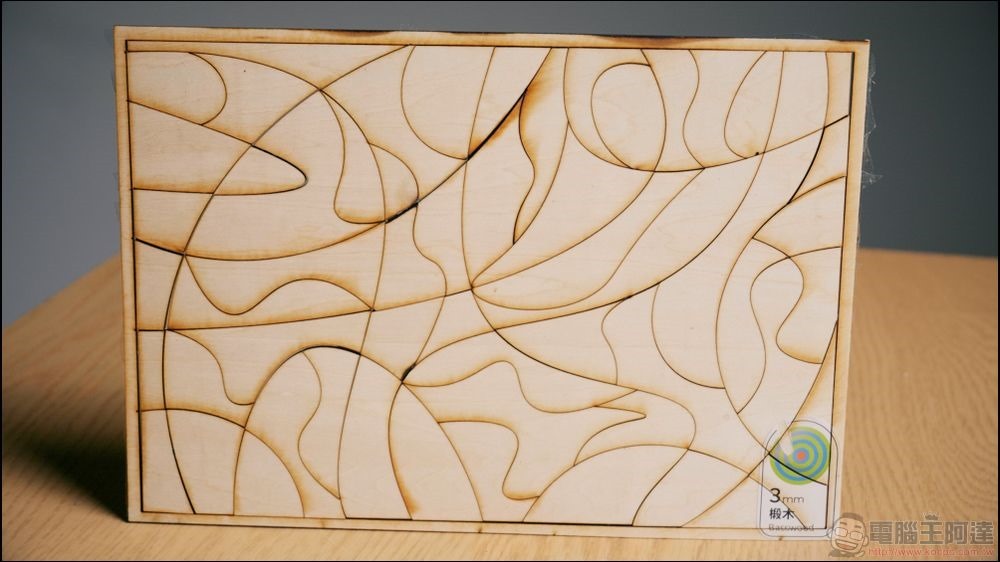
刀頭切割:皮革裝飾。

雷射雕刻:在電腦機殼測板上雕上霍格華茲學院 LOGO,這麼大片的物品也可以雕。

 
xTool M1 三合一雷雕機哪裡買?點我前往(嘖嘖)
※小提醒:預購非一般網購,請詳閱網站出貨時間理性購物※
 
總結
實際使用下來,xTool M1 三合一雷雕機真的是非常便利的手作利器,除了以雷射雕刻為主要功能,但同時又可以加上刀具切割的功能,讓您的作品有更豐富的變化性,不論是在木頭、紙張、皮件之類的材質上雕上圖案,甚至連金屬、玻璃也能雕出花樣,當然也可以雕刻紙雕、皮件等物品,只要創意夠、設計好,我覺得成品拿出來不論是擺攤或上網販售都是夠格的。不過如果想透過 xTool M1 做出更多、更好、更有創意的作品,那您會需要更多方面的嘗試,尤其是在材質、參數的設定方面,只要能把握好最主要的四個參數:功率、速度、精細度、加工次數,那一定可以找到您作品的最佳解,對手工藝創作有興趣、抱負理想的朋友們,xTool M1 三合一雷雕機是一款我覺得相當實用超值的工具,推薦給大家參考。











